하드(HDD)를 SSD에 복사 [SSD 마이그레이션]
- 유용한정보
- 2019. 7. 30.
하드(HDD)를 SSD에 복사 [SSD 마이그레이션]
얼마 전에 제 서브 노트북의 용량이 부족해져서 가격이 싼 WD GREEN SSD를 넣어주었습니다.
넣어준 SSD에 다시 윈도우를 설치하고 원래 사용하던 다른 프로그램들 역시 설치하기 귀찮았습니다.
그래서 방법을 찾다가 Macrium Reflect란 무료 프로그램을 사용했습니다.
(사실 방법을 찾다가 Acronis True Image WD Edition를 써봤는데 안됨...왜지..)
오늘은 이 프로그램을 다운/설치하고 이 프로그램으로 하드디스크를 복사하는 방법까지 알려드리려고 합니다.
- Macrium Reflect를 다운받고 설치하기
- SSD에 기존 하드의 내용을 복사하기(SSD 마이그레이션)
1. Macrium Reflect 다운 및 설치
먼저 아래 사이트로 들어가주세요.
https://www.macrium.com/reflectfree
Macrium Software | Macrium Reflect Free
1 Enter Email 2 Add Details (Already Registered) 3 Check Email You can read more about how we protect your privacy here.
www.macrium.com
나중에 혹시 모르니까ㅎㅎ
위 사이트로 들어가면 아래 사진처럼 보일 겁니다.
사이트에서 Home use를 눌러서 파일을 다운받아주세요.

아래 사진처럼 나오는데 저는 그냥 close 눌렀던 거 같아요.

다운로드가 끝났다면 파일을 실행해주세요.
실행하면 아래 사진처럼 나올 텐데 무료 버전을 사용할 거니까 그대로 다운로드 버튼만 눌러주세요.

좀 기다리면 이렇게 나옵니다.
Next 누르고 또 기다려주세요.

다 기다리면 아래 사진처럼 나올 텐데 또 Next를 눌러주시고 동의 눌러주세요.
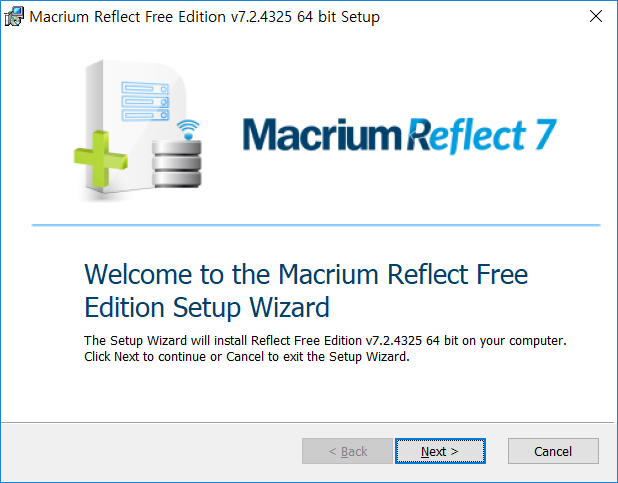

여기서는 home 체크하고 넘어가 주세요.

이건 저는 이메일 입력을 안 해서 모르겠는데 이것도 이메일 입력 안 해도 됩니다.

이것도 그냥 저처럼 해놓고 next 눌러주세요.

이제 진짜 install이네요. install을 누르고 기다려주세요.


설치가 다 끝났네요.

2. 기존 하드디스크의 데이터를 SSD에 복사하기
위에서 설치한 프로그램을 실행시켜주세요.
아마 아래 사진과 비슷하게 나올 겁니다.

저처럼 복사할 원본 디스크를 선택하고 아래 보이는 clone this disk...를 눌러주세요.

clone this disk를 누르면 아래 사진처럼 나올 겁니다.
source가 원본 hdd라고 생각하시면 되고 destination이 원본 하드디스크의 내용을 복사할 SSD라고 생각하면 됩니다.

copy selected partitions를 누르면 아래 사진처럼 될 겁니다.
여기까지 다 하셨다면 finish를 눌러주세요.

finish를 누르면 아래 사진처럼 나오는데 ok를 눌러주세요.

이제 다 끝날때까지 기다려주세요.


다 끝나고 확인해보면 아래 사진처럼 ssd에 복사가 끝난 것을 확인할 수 있습니다.

마지막
이제 마지막입니다.
컴퓨터 관리에서 할당되지 않은 공간을 볼륨 확장으로 디스크에 추가시켜주세요.
(맨 아래의 하드디스크 활성화 글을 참고해주세요.)

oem파티션 제거(아직 안썻음)